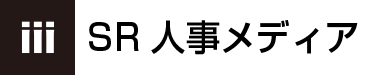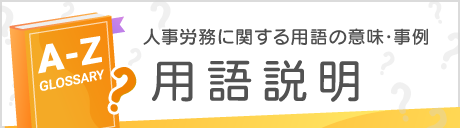【EXCEL関数】文字列を抽出するための関数をご紹介!【LEFT関数・MID関数・RIGHT関数・FIND関数・LEN関数】

このページでは、LEFT関数・MID関数・RIGHT関数・FIND関数・LEN関数をご紹介します。
| LEFT 関数 | =LEFT(文字列,文字数) |
| MID 関数 | =MID(文字列,開始位置,文字数) |
| RIGHT 関数 | =RIGHT(文字列,文字数) |
| FIND 関数 | =FIND(検索文字列,対象,開始位置) |
| LEN 関数 | =LEN(文字列) |
一気に5つの関数をご紹介しますが、これらは全てセルの中から特定の文字列を抽出したいときに活躍する関数です!
目次
LEFT関数・MID関数・RIGHT関数【説明編】
動画でご覧になりたい方はこちら!
【LEFT関数・RIGHT関数】
| LEFT 関数 | =LEFT(文字列,文字数) |
| RIGHT 関数 | =RIGHT(文字列,文字数) |
LEFT関数は、対象文字列の左から指定した文字数を抽出したいときに使う関数です。
逆にRIGHT関数は右から文字数を抽出したいときに使います。
【MID関数】
| MID 関数 | =MID(文字列,開始位置,文字数) |
MID関数は、対象文字列の真ん中から指定した文字数を抽出したいときの使う関数です。
LEFT関数・RIGHT関数と異なり、何番目の文字から抽出を開始するかを指定しなくてはなりません。
LEFT関数・MID関数・RIGHT関数【基本編】
【LEFT関数】
| LEFT 関数 | =LEFT(文字列,文字数) |
対象文字列から「東京都」を抽出したい
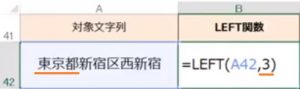

「東京都新宿区西新宿」の「東京都」を抽出します。
対象文字列を選択後、左から3文字を抽出するために「3」を入力することで、
「東京都」を表示することができます。
【RIGHT関数】
| RIGHT 関数 | =RIGHT(文字列,文字数) |
対象文字列から「西新宿」を抽出したい

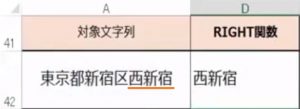
「西新宿」(右から3文字)を抽出したいので、
文字数は「3」を指定します。
【MID関数】
| MID 関数 | =MID(文字列,開始位置,文字数) |
対象文字列から「新宿区」を抽出したい
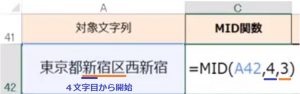

MID関数では、対象文字列を選択後、抽出を開始したい位置を指定します。
「新宿区」は4文字目から開始しているため、開始位置「4」を入力後、
文字数「3」を指定します。
FIND関数・LEN関数【説明編】
【FIND関数】
| FIND 関数 | =FIND(検索文字列,対象,開始位置) |
FIND関数は、対象セルの中で特定の文字列が何番目にあるかを知りたいときに使います。
【LEN関数】
| LEN 関数 | =LEN(文字列) |
LEN関数を使うと、対象セルの中に文字がいくつあるかを知ることができます。
FIND関数・LEN関数【基本編】
【FIND関数】
| FIND 関数 | =FIND(検索文字列,対象,開始位置) |
対象文字列の中で「区」は何番目?
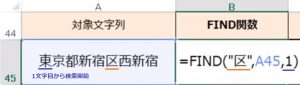
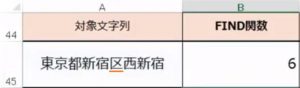
対象文字列において「区」は何番目にあるかを知りたいので、検索文字列は”区”になります。
対象セルを選択後は、何文字目から検索を開始するかを指定します。
1文字目から検索を開始すると、「区」が6番目にあるという結果が返されました。
【LEN関数】
| LEN 関数 | =LEN(文字列) |
対象文字列の文字数はいくつ?
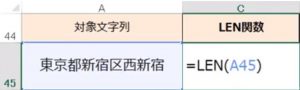
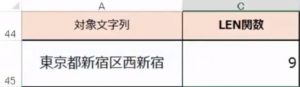
LEN関数で対象文字列を指定すると、そのセル内に何文字あるかを知ることができます。
LEFT関数・MID関数・RIGHT関数・FIND関数・LEN関数【実践編】
これらの関数が役立つ場面を見てみましょう。
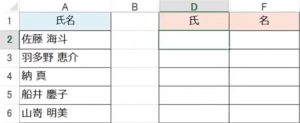
A列に5人の名字と名前が入力されています。
関数を活用して、名字と名前を分けてD列とF列にそれぞれ入れていきます。
【ステップ1】名字を抜き出す
①

名字を抜き出したいのでLEFT関数を使いましたが、上手く名字を抽出できていない人がいます。
図2では左から2文字を抜き出していますが、名字が3文字である羽多野さんは「羽多」としか返されませんでした。
氏名の文字数は人によって様々なので、1人ずつ抜き出す文字の数が変わってしまいます。
②
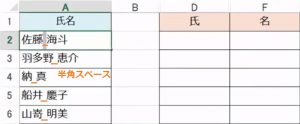
ここで、名字と名前の間に半角スペースが入力されていることに注目します。
この半角スペースまでの文字をLEFT関数で抜き出すことができれば、
たとえ名字が何文字であっても適切に表示することができるでしょう。
③

特定の文字列が何番目にあるかを知りたいときは、FIND関数の出番です。
FIND関数により、半角スペース(” “)がセル内で何番目にあるかが分かりました。
④

ここでLEFT関数を使い、半角スペースがある箇所まで左から抜き出す式を書きます。
LEFT関数とFIND関数を組み合わせることで、名字の文字数がバラバラであっても適切に抜き出すことができました。
【ステップ2】名前を抜き出す
①

名前についても、RIGHT関数だけでは上手く抜き出すことができません。
今回はRIGHT関数、FIND関数、LEN関数を組み合わせて名前を抽出してみます!
②
まずLEN関数を使い、対象セル内に文字がいくつあるかを調べます(半角スペースも1文字に入ります)。
次に、名前の文字数のみを知るために、フルネームから名字の文字数をひきます。
フルネームの文字数はLEN関数、半角スペースまでの文字数はFIND関数で既に求めたので、
LEN関数-FIND関数をすれば、右から何文字抜け出せば良いかが分かります。
佐藤海斗さんなら右から2文字、古俣勇太郎さんなら右から3文字抜け出せば正しく名前を表示できそうです。
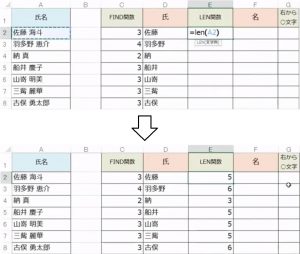
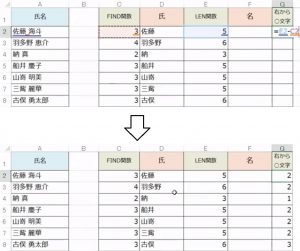
③
名前の文字数がいくつであるか分かったので、RIGHT関数・FIND関数・LEN関数を組み合わせます。
右から半角スペース後の文字数を抜き出す式を入力することで、名前を正しく表示することができました。
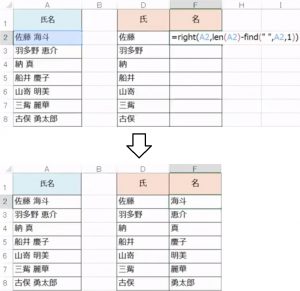
まとめ
今回ご紹介した関数は、組み合わせて使うことも非常に多いです。
一気に覚えてしまいましょう!
| LEFT 関数 | =LEFT(文字列,文字数) |
| MID 関数 | =MID(文字列,開始位置,文字数) |
| RIGHT 関数 | =RIGHT(文字列,文字数) |
| FIND 関数 | =FIND(検索文字列,対象,開始位置) |
| LEN 関数 | =LEN(文字列) |
最新記事 by SR人事メディア編集部 (全て見る)
公開日: